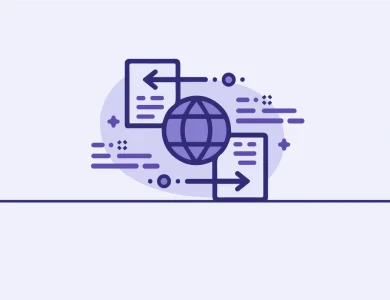آموزش نصب وردپرس روی دایرکت ادمین در 4 مرحله

سیستم مدیریت هاستینگ دایرکت ادمین، به عنوان یک کنترل پنل محبوب در مدیریت هاستینگ شناخته میشود. این سیستم پس از سی پنل، به عنوان کاملترین و پراستفادهترین ابزار مدیریت هاستینگ درجهان شناخته میشود.به دلیل وجود تحریمها، هاستینگهای ایران نیز از دایرکت ادمین استفاده میکنند. بنابراین نصب وردپرس روی دایرکت ادمین به دلیل اهمیت وردپرس برای بسیاری دغدغه است.
دایرکت ادمین به شما این امکان را میدهد که بهراحتی وبسایت خود را بر روی هاست و سرور کنترل کنید. دایرکت ادمین با فضای کاربری ساده، با توجه به نیاز به سرور لینوکسی برای استفاده از این سیستم، امکان مدیریت را برای شما فراهم میکند.
به منظور استفاده بهتر از وردپرس، توصیه میشود از هاست لینوکس استفاده کنید. همچنین در بین پنلهای مدیریتی، هاست سی پنل و دایرکت ادمین از طرفداران بیشتری برخوردارند. با اینکه دایرکت ادمین از نظر گرافیکی از برخی نمونههای دیگر ضعیفتر است، اما طرفداران زیادی دارد و بسیاری از شرکتهای ارائه دهنده خدمات هاستینگ از آن استفاده میکنند. نصب وردپرس روی هاست دایرکت ادمین بسیار آسان است و در ادامه به بررسی آنها میپردازیم.
فهرست مطالب
مراحل نصب ورد پرس در هاست دایرکت ادمین
در ادامه به طورکامل با مراحل نصب وردپرس بر روی هاست دایرکت ادمین آشنا میشویم. اگر شما هم از این سیستم مدیریت هاستینگ استفاده میکنید، با ما همراه باشید.
در اولین قدم برای نصب باید به پنل مدیریت هاست خود وارد شوید. برای این کار میتوانید از طریق حساب کاربری که شرکت ارائه دهنده خدمات هاستینگ در اختیار شما قرار میدهد اقدام کنید. همچنین میتوانید عدد 2222 را به انتهای نام دامنه خود اضافه کنید تا به صورت مستقیم به صفحه مدیریت هاست دسترسی داشته باشید.
آموزش حذف وردپرس از دایرکت ادمین در مجله آموزشی تادسرور
1. ایجاد پایگاه داده
در اولین قدم به یک پایگاه داده نیاز داریم. پس از وارد شدن یک پایگاه داده ایجاد کنید. این پایگاه داده به عنوان پایگاه داده وب سایت وردپرسی شما در نظر گرفته میشود. به این منظور در صفحه home گزینه MySQL Management را انتخاب کنید.
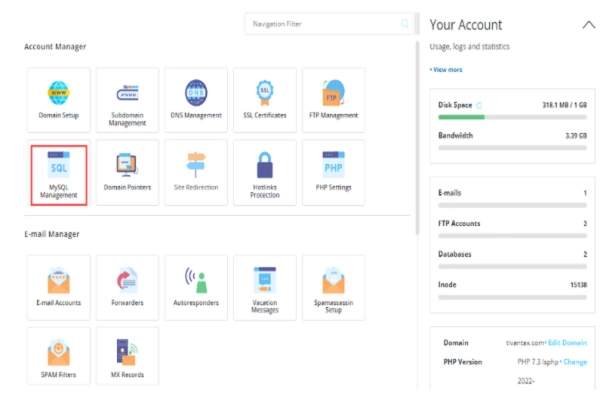
در صفحه باز شده به صورت زیر لیست تمام پایگاه دادههای ایجاد شده نمایش داده میشود.
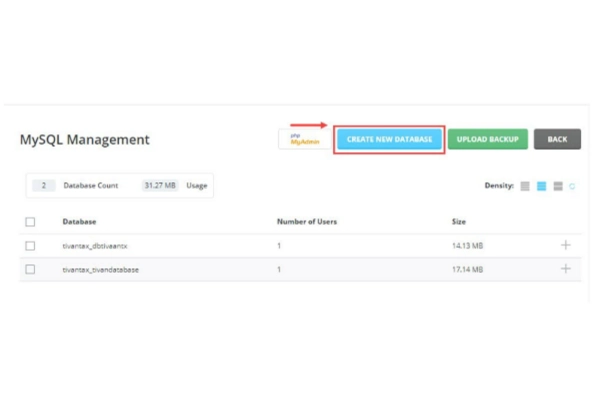
بر روی گزینه CREATE NEW DATABASE کلیک کنید تا پایگاه داده جدید ایجاد شود. فیلدها را به صورت زیر پر کنید.
• Database name: نام دلخواه برای پایگاه داده در نظر بگیرید. این قسمت به حروف کوچک و بزرگ حساس است، به همین دلیل توجه کنید که نام را به چه صورت وارد میکنید.
• Database username: به کمک نام کاربری پایگاه داده میتوانید به آن دسترسی داشته باشید. این نام باید با نام دیتابیس متفاوت باشد.
• Username password: رمز عبور قوی که حداقل 8 رقم و ترکیبی از حروف بزرگ و کوچک، عدد و کاراکترهای مختلف است، انتخاب کنید.
• Confirm password: رمز عبوری که در نظر گرفتید را مجددا در این فیلد وارد کنید.
در نهایت گزینه create database را انتخاب کنید تا پایگاه داده موردنظر ایجاد شود. جزییات بیشتری در مقاله ساخت دیتابیس در mysql قابل خواندن هستند.
2. دانلود وردپرس
پس از ایجاد پایگاه داده باید وردپرس را دانلود کنید. برای این کار میتوانید از وب سایتهای مختلف استفاده کنید. البته توصیه میشود این کار را از طریق سایت اصلی وردپرس انجام دهید و جدیدترین ورژن ارائه شده را دانلود کنید.
3. آپلود فایلهای وردپرس
پس از دانلود باید فایلها را بر روی هاست دایرکت ادمین خود بارگذاری کنید. برای این کار ابتدا در بخش پنل دایرکت ادمین بر روی گزینه File manager کلیک کنید.
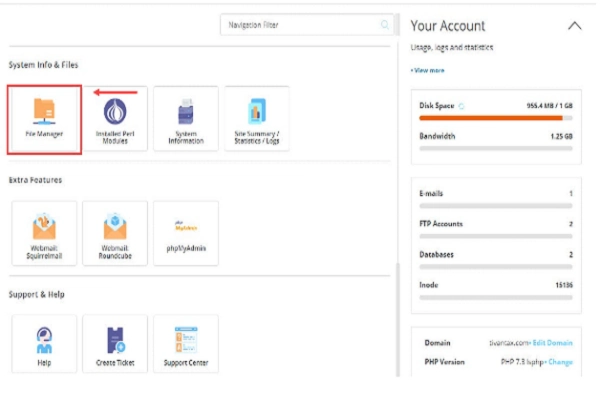
مقاله پیشنهادی: پارک دامنه در دایرکت ادمین
فایلهای وردپرس را در پوشه public_html بارگذاری کنید.
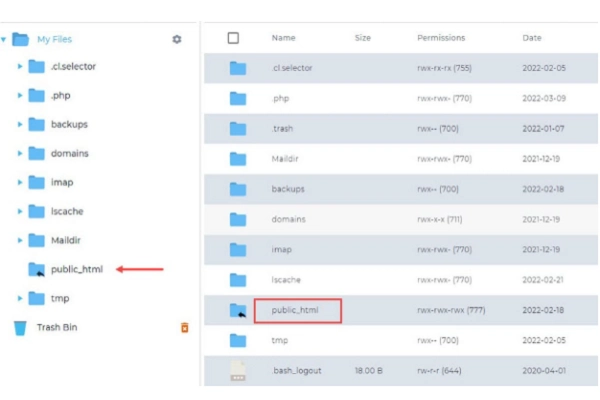
پس از بارگذاری موفق فایلها باید آنها را Extract کنید. برای این کار بر روی فایل کلیک راست بزنید و گزینه Extract را انتخاب کنید. پوشهای به نام WordPress وجود دارد که فیالهای موردنیاز درون آن قرار دارند.
حتماً فایلهای وردپرس را در پوشه اصلی هاست، یعنی public_html، قرار دهید. این کار بسیار ضروری است زیرا هر فایلی که در این مسیر قرار بگیرد، با وارد کردن آدرس سایت به صورت مستقیم نمایش داده میشود. بهعنوان مثال، اگر آدرس سایت شما www.example.com باشد، وقتی که آدرس www.example.com/wordpress را وارد میکنید، وردپرس را مشاهده میکنید. به همین دلیل، برای انتقال فایلها، تمام محتوای مرتبط را انتخاب کنید و گزینههای copy یا move را بزنید. سپس با انتخاب مسیر به public_html انتقال دهید.
مقاله پیشنهادی: نصب دایرکت ادمین روی سرور مجازی
4. نصب وردپرس
پس از انجام مراحل گفته شده باید به سراغ نصب وردپرس روی دایرکت ادمین برویم. اگر آدرس دامنه خود را در مرورگر وارد کنید با صفحهای به صورت زیر روبرو میشوید.
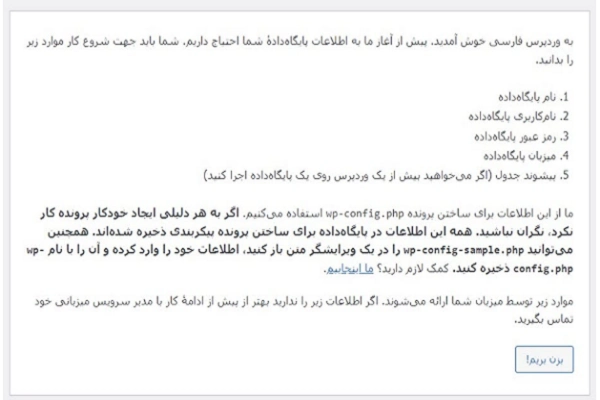
بر روی بزن بریم کلیک کنید تا نصب وردپرس شروع شود. در صفحه زیر میزبان پایگاه داده را بر روی localhost قرار دهید و سایر موارد را به صورت زیر تکمیل کنید. نام کاربری و رمز عبوری که در مرحله اول ایجاد کردید وارد کنید.
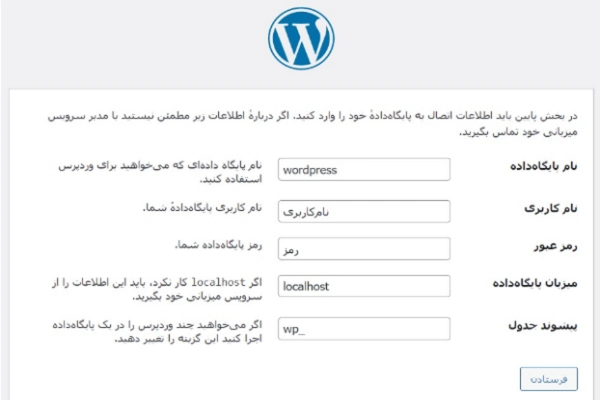
مقاله پیشنهادی: نصب وردپرس روی پلسک
در ادامه به صفحه زیر وارد میشوید.
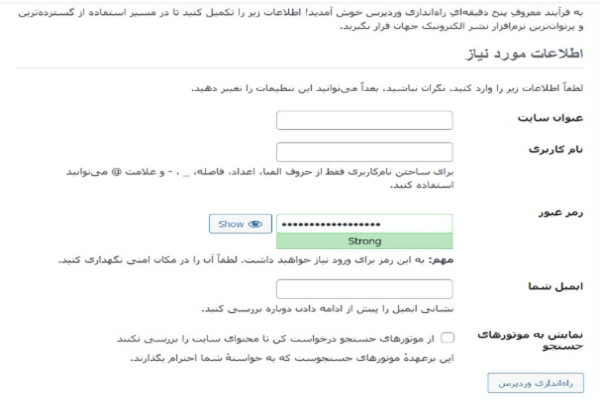
مواردی که در این صفحه باید پر شوند به صورت زیر هستند:
• عنوان سایت: در این قسمت باید علاوه بر دامنه، یک عنوان برای سایت خود وارد کنید که در title مرورگر نمایش داده میشود. میتوانید این تنظیمات را در آینده نیز تغییر دهید.
• نام کاربری: نام کاربری که در این صفحه وارد میکنید، عیناً نام اکانت کاربری مدیر سایت برای ورود به پیشخوان وردپرس است. این نام کاربری را به یاد داشته و در جایی امن ذخیره کنید.
• رمز عبور: وردپرس بهطور خودکار یک رمز قدرتمند برای شما ایجاد میکند. همچنین شما میتوانید رمز عبور موردنظر خود را در نظر بگیرید.
• ایمیل شما: در این فیلد باید ایمیل خود را وارد کنید. این ایمیل به شما کمک میکند تا فعالیتهای مختلفی مانند بازیابی رمز عبور اکانت مدیریت را انجام دهید. مطمئن شوید به ایمیل ثبتشده دسترسی دارید.
در نهایت باید بر روی گزینه Install WordPress کلیک کنید تا مرحله نهایی نصب انجام شود. به این صورت وردپرس به راحتی نصب شده و میتوانید از آن استفاده کنید.
سخن آخر
وردپرس مزایای زیادی دارد و سادگی استفاده از آن باعث شده تا تعداد زیادی از وب سایتها در زمینههای مختلف با کمک آن راه اندازی شوند. اگر شما هم قصد دارید از این سیستم مدیریت محتوا استفاده کنید میتوانید به راحتی آن را بر روی هاست دایرکت ادمین نصب کنید. در این آموزش به طور کامل نحوه نصب وردپرس روی دایرکت ادمین بررسی شد.